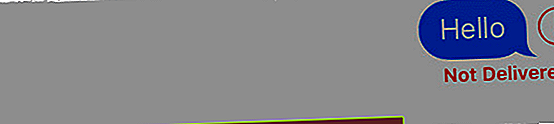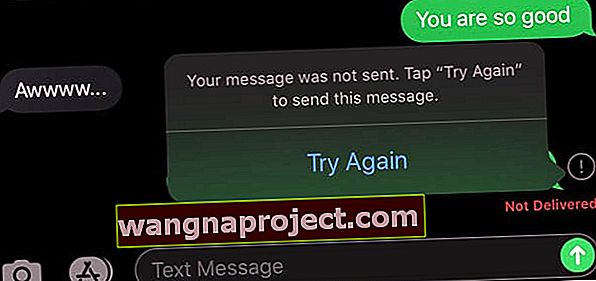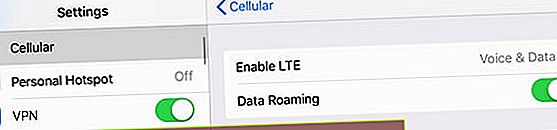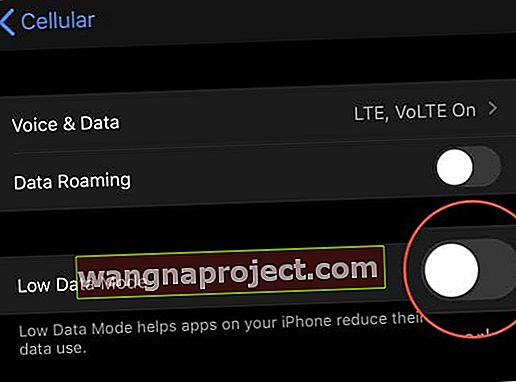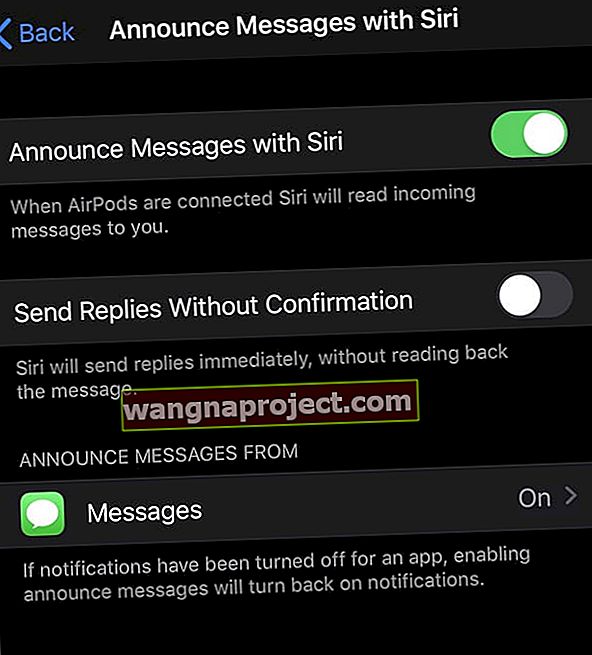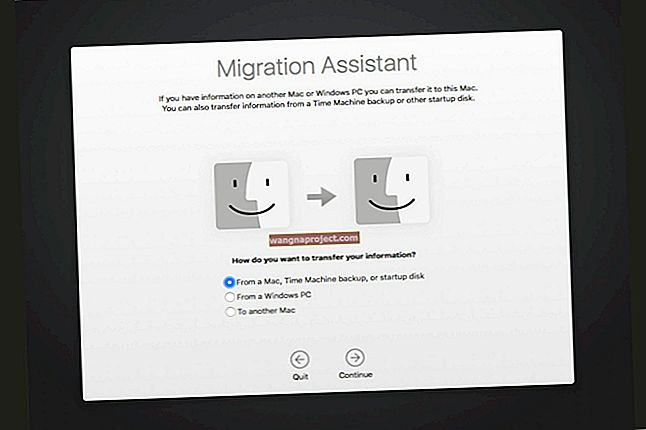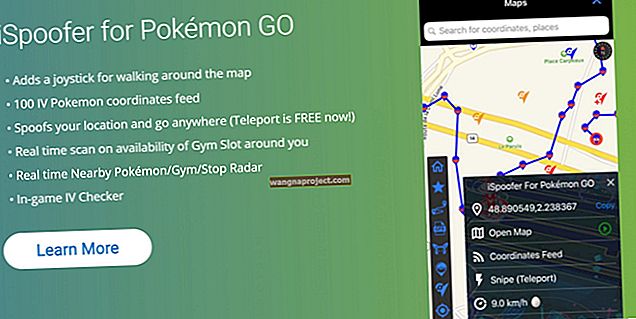לאחר עדכון ל- iOS 13 ו- iPadOS, חלק מהקוראים מגלים שאפליקציית Messages ו- iMessage שלהם אינם פועלים כרגיל.
אז אם ל- iDevices של iOS 13 ו- iPadOS יש בעיות עם הודעות טקסט ו- iMessaging, בואו ננסה לתקן את זה!
עקוב אחר הטיפים המהירים הבאים כדי לעזור לרבות מהבעיות הנפוצות ב- iMessage בעקבות עדכון iOS או iPadOS
- בדוק את מצב המערכת של אפל באופן מקוון. אם אינך מקבל טקסטים או iMessages, שרתי ה- iMessage של אפל פשוט עשויים להיות במצב לא פעיל. אתר זה מציע מידע בזמן אמת על כל שירותיה של אפל, כולל iMessage ו- iCloud
- מזהי Apple משותפים גורמים להרבה בעיות. אל תשתף מזהה Apple עם אף אחד אחר, כולל ילדך או בן / בת הזוג. במקום זאת, קבל מזהה אפל ייחודי לכולם והירשם לתוכנית שיתוף משפחתית
- ודא שהתאריך והשעה של המכשיר שלך מוגדרים אוטומטית באמצעות הגדרות> כללי> תאריך ושעה
- הסר את כרטיס ה- SIM של המכשיר שלך והחזיר אותו למקומו (או החלף אותו אם הוא פגום או שאינו תקין)
- כפה לסגור את אפליקציית ההודעה והפעל אותה מחדש. כדי לסגור אותו, הקש פעמיים על כפתור הבית או החלק למעלה את סרגל המחווה הביתי ואז החלק למעלה לאפליקציה בכדי לכפות על פרישה. לאחר מכן, הפעל מחדש את אפליקציית Messages
- עבור אל הגדרות> הודעות> שלח וקבל וודא שמספר הטלפון שלך וכתובת הדואר האלקטרוני של Apple ID מסומנים תחת "אתה יכול לקבל iMessages ל- ולהשיב מ-"
- הפעל את מצב AirPlane, המתן מספר שניות והפעל אותו שוב
- ודא ש- SMS ו- MMS מופעלים. עבור אל הגדרות> הודעות והפעל את השליחה כהודעות SMS והודעות MMS
- אפס את הגדרות הרשת באמצעות הגדרות> כללי> אפס> אפס הגדרות רשת
- כבה את iMessage דרך הגדרות> הודעות> iMessage , המתן 20 שניות והפעל אותו מחדש
- הפעל מחדש (כבה ואז הפעל אותו מחדש) או כפה על הפעל מחדש את המכשיר
- לבעיות סנכרון עם מכשירים ומחשבי מקינטוש אחרים, הפעל והפעל את ההודעות בהגדרות iCloud שלך
- למידע בנושאים iMessage קבוצה, לבדוק שאתה שהפעלת מסרי הקבוצה ב הגדרות> הודעות
מה חדש עבור iMessage והודעות ב- iOS13 ו- iPadOS 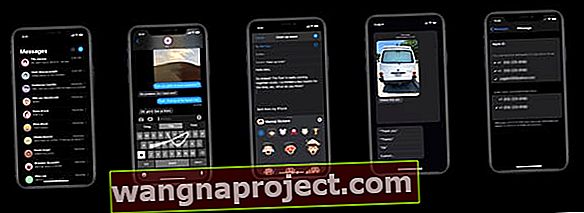
בכל שנה, אפל לוקחת את משוב המשתמשים שלנו ועושה שינויים ושיפורים באפליקציית ההודעות שלה. והשנה אינה שונה.
להלן סקירה מהירה של כל התכונות החדשות והמעודכנות להעברת הודעות ב- iOS 13 ו- iPadOS.
- תמיכה ב- SIM כפול ל- iMessage - אינך צריך לבחור מספר לשימוש עם iMessage - שני המספרים פועלים בו זמנית!
- תשובות פעולה מהירה למכשירי מגע שאינם תלת ממדיים. הקש והחזק שיחת טקסט כדי להשיב במהירות עם הצעות לתגובות
- חיפוש טוב יותר בהודעות
- צור פרופיל משתמש חדש ובחר לשתף את שמך ותמונתך או האוואטר שלך בצ'אטים שלך עם אנשי הקשר שלך או אנשים שאתה בוחר. או כבה את התכונה הזו כדי שאף אחד לא יראה את שמך ו / או התמונה שלך
- סעיף פרטי מידע שעוצב לאחרונה. הקש על סמל "i" בחלק העליון של הטקסטים שלך וראה את כל הקישורים, המיקומים והקבצים המצורפים ששיחה משותפת בתמונה מהירה אחת
- כעת ההודעות משתלבות במלואן באפליקציית תזכורות
- מקלדת האפליקציה Message כוללת אמוג'י נפרד ומפתחות גלובוס
- הקלדה או החלקה של החלקה (אפל קוראת להקליד QuickPath זה) נתמכת במלואה ב- iOS 13 ו- iPadOS
- בנוסף, הרבה עדכוני Memoji ו- Animoji
- דמויות חדשות של אנימוג'י - עכבר, תמנון ופרה
- אפשרויות התאמה אישית נוספות של Memoji, כולל איפור, תסרוקות נוספות, כובעים וכיסויי ראש, עגילים, משקפיים, ואפילו להוסיף פירסינג לאף, לעפעפיים, לגבות או לפה שלך
- צור Memoji באפליקציות שונות כולל אנשי קשר!
- השתמש ב- Memoji או ב- Animoji שלך כמדבקות תמונה לשיתוף בכל אפליקציה, כולל דואר או אפילו אפליקציות צד שלישי כמו Facebook
והוצג עם iOS 13.2
- הודיעו על הודעות עם סירי, סירי יכולה כעת לקרוא את ההודעות הנכנסות שלכם באמצעות ה- AirPod שלכם ברגע שהם מגיעים. ותוכל להשיב מיד להודעה זו באמצעות הקול שלך ו- AirPods באמצעות סירי. תכונה זו פועלת עם אפליקציית ההודעות של אפל, כמו גם אפליקציות העברת הודעות צד שלישי רבות כמו WhatsApp. הכרזה עם Siri דורשת iOS 13.2 ואילך
התראות חוזרות שאינן פועלות ב- iPhone, Apple Watch או iPad עם iOS 13 ו- iPadOS? עדכון ל- iOS 13.2!
למרבה הצער, כשמשתמשים עודכנו ל- iOS 13, הם נתקלו בהתראות בלתי צפויות מפני באגים - התראות חוזרות אינן פועלות כלל, לא משנה על מה תגדיר אותם לחזור! מאז העדכון, גם כאשר משתמשים מגדירים את ההתראות החוזרות שלהם לפעם או עד פי 10, iOS שולח רק הודעה אחת ולעולם לא חוזר על עצמה.
זה נושא שאפל עובדת עליו כרגע. בינתיים, הפיתרון היחיד הוא לשנות את הגדרות באנר ההודעות שלך מזמניות לעיקשות.
בעיה זו תוקנה כעת ב- iOS 13.2, אז עדכן את מכשירי ה- iPhone וה- iPad שלך לגרסת iOS האחרונה, וכי אתה אמור להיות טוב!
לאנשים המשתמשים בגרסאות ישנות יותר של iOS, עיין במאמרים ספציפיים ל- iOS אלה לגבי בעיות ה- iMessage שלך
- iMessage לא עובד ב- iOS 12? תקן בעיות באפליקציית הודעות
- כיצד לתקן הודעות ובעיות iMessage ב- iOS 11
- iMessage לא עובד iOS 10, כיצד לתקן
- כיצד לתקן הודעות ובעיות iMessage ב- iOS 9
חיפוש משופר הוא אחת התכונות הטובות ביותר של אפליקציית הודעות עבור iOS 13 ו- iPadOS
בעבר, לחפש משהו בהודעת טקסט ישנה היה קצת דקירה בחושך. אבל לא עוד!
עם iOS 13 ו- iPadOS, כאשר אתה מחליק כלפי מטה את החיפוש באור הזרקורים בהודעות, אתה רואה כעת רשימות של תמונות אחרונות, קבצים מצורפים, קישורים והאנשים האחרונים ששלחת להם הודעה.
כל המידע הזה עוד לפני שאתה מקליד את החיפוש שלך.

וכשאתה מקליד חיפוש, אפליקציית Messages מסווגת באופן אוטומטי את התוצאות ומדגישה את מונחי ההתאמה של החיפוש. אז למצוא את המסר או את המידע הזה פשוט נעשה הרבה יותר קל!
 iOS מדגישה כעת את מילת המפתח לחיפוש בתוצאות החיפוש של אפליקציית Message!
iOS מדגישה כעת את מילת המפתח לחיפוש בתוצאות החיפוש של אפליקציית Message!
למרבה הצער, אנחנו עדיין לא יכולים לבצע חיפוש בתוך שרשור הודעות בודד - אך נקווה, אפל תוסיף את פונקציית החיפוש המשופרת הזו בעדכון מאוחר יותר.
צור מדבקות של animoji או memoji בהודעות וכמעט בכל אפליקציה שתומכת בהן!
- פתח הודעות או אפליקציה התומכת במדבקות
- גש למקלדת שעל המסך
- בחר במקלדת האימוג'י או הקש על אפליקציית Memoji מרצועת האפליקציה של Message
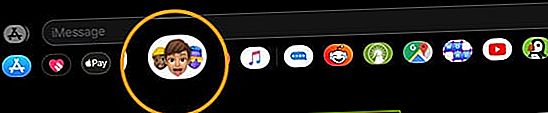
- חפש את כפתור More בעל שלוש הנקודות (...) . ייתכן שיהיה עליך להחליק ימינה כדי לראות את הלחצן הזה בשימוש תכוף
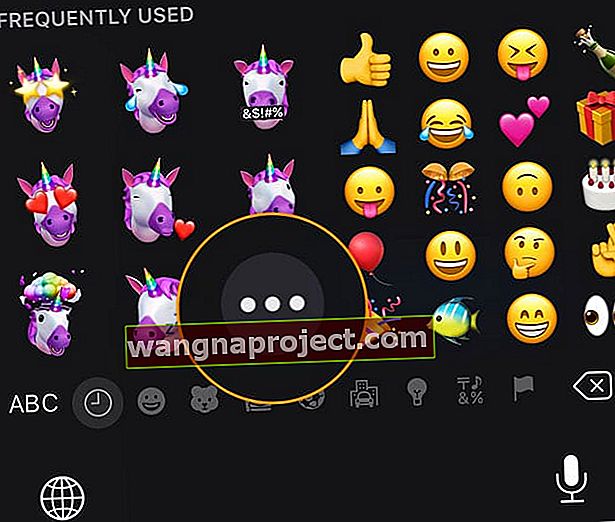
- גלול בין האפשרויות לבחירת מדבקה
- או הקש על + כדי ליצור Memoji חדש (אם הוא נתמך)
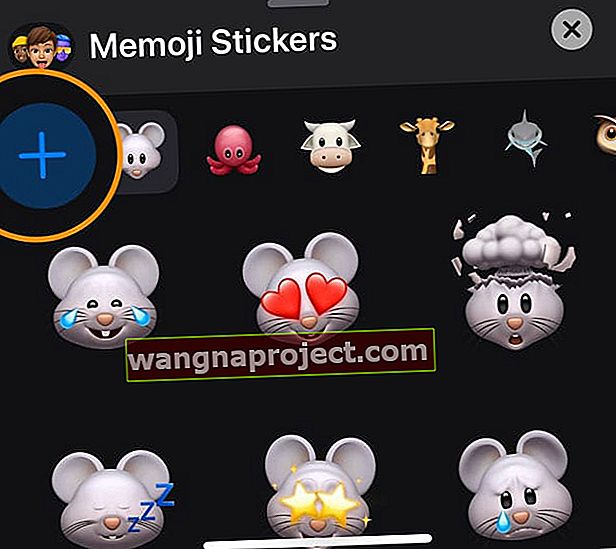
למידע נוסף על יצירה ושימוש במדבקות Memoji ו- Animoji, עיין בפוסט זה כיצד לערוך וליצור Memoji מותאם אישית ב- iOS 13.
iMessage תקוע בהמתנה להפעלה ולא יופעל לאחר העדכון ל- iOS 13 או iPadOS? 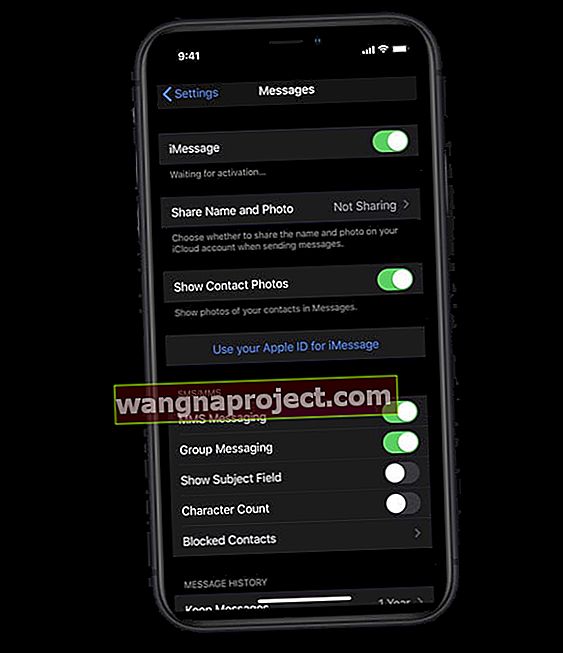
ראשית, כבה את iMessage באופן ידני, המתן 20-30 שניות והפעל אותו מחדש. המתן מספר דקות ובדוק אם iMessage מופעל.
אם iMessage עדיין לא מופעל, נסה את השלבים הבאים
- התנתק מכל רשתות ה- WiFi על ידי כיבויו
- כבה את iMessage
- צא מ- iTunes & App Store
- אפס את הגדרות הרשת
- היכנס שוב ל- iTunes & App Store
- החלף חזרה ל- iMessage
- אם זה לא עבד, הוצא את כרטיס ה- SIM של האייפון שלך, המתן 20-30 שניות, והחזיר אותו פנימה ואז נסה להפעיל שוב את iMessage.
האם iMessage מציג הודעה שהיא מוסיפה לאינדקס? או שאינך רואה את היסטוריית תמונות ההודעה שלך?
אפל שיפרה מאוד את יכולות החיפוש באפליקציית Message עבור iOS 13 ו- iPadOS. כך שבפעם הראשונה שתפתח הודעות לאחר העדכון, ייתכן שתראה הודעה האומרת "הצעות נוספות (תוצאות) יוצגו לאחר שההודעות יסיימו את האינדקס."
כל המשמעות של המסר הזה היא שה- iOS או ה- iPadOS שלך מקטלגים את ההודעות שלך לחיפוש זרקורים ולחיפוש סירי. זו רק הודעה כי הודעות מבצעות אינדקס זה לאחר העדכון.
כמה זמן זה תלוי בכמה הודעות הוא צריך להוסיף לאינדקס. אז אם אתה אחד מאותם אנשים ששומרים על שיחות המסר שלך לנצח, זה יכול לקחת קצת זמן.
האם אפליקציית ההודעה שלך אינה מציגה תמונות וקבצים מצורפים בחלונית פרטי ההודעה שלך? רואים הודעה שאומרת שהיא מורידה הודעות בתחתית?
אפל באמת משפרת את פונקציית החיפוש באפליקציית Messages עם iOS 13 ו- iPadOS.
ולחלונית הפרטים, המידע שמופיע כשאתה לוחץ על כפתור המידע "i", יש הרבה יותר תכונות.
המכשיר שלך מארגן כעת את קישורי ההודעות, המיקומים והקבצים המצורפים שלך המשותפים בשיחות שלך בתצלום מהיר.
עבור אנשים שהתעדכנו זה עתה, ייתכן שתמצא אזור זה ריק באופן זמני
אם תלחץ על סמל "i" בשרשור iMessage או בשיחת הודעות ואינך רואה מדיה, תמונות או קבצים מצורפים מתחת לפרטי יצירת הקשר של ההודעה, סביר להניח שאפליקציית ההודעה עדיין מוסיפה את כל המידע הזה לאינדקס. 
התרופה כאן היא זמן - ודא שהמכשיר שלך מתחבר ל- WiFi וכוח ואז המתן לסיום תהליך האינדקס. אנשים רבים מוצאים שהמכשירים שלהם על המטען עזרו לתמונות להופיע במדור המידע.
כמו כן, הקפד להחליף הודעות בחשבון iCloud שלך
- עבור אל הגדרות> פרופיל מזהה Apple> iCloud
- גלול מטה אל הודעות
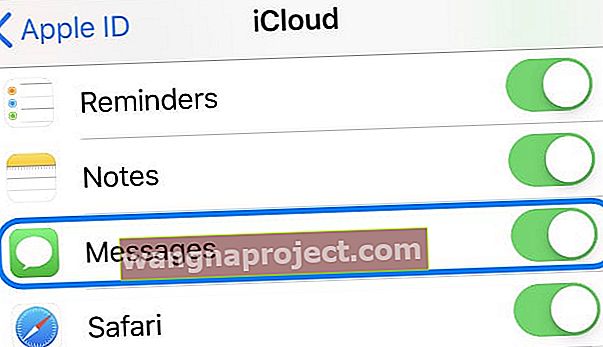 הפעל או כבה את ההודעות מהגדרות iCloud שלך.
הפעל או כבה את ההודעות מהגדרות iCloud שלך. - הפעל אותו - אם הוא כבר פועל, כבה אותו, המתן 20-30 שניות והפעל אותו שוב
אם כבר חיכית למספר ימים שהתמונות והקבצים המצורפים שלך יתווספו לאינדקס, חלק מהקוראים מצאו כי הפעלה מחדש או אילוץ מחדש פתר את הבעיה - וההיסטוריה שלהם הופיעה שוב לאחר מכן. קוראים אחרים ניסו לבנות מחדש את אינדקס אפליקציית המסר שלהם, ונראה שזה עובד בשבילם.
כפה על המכשיר שלך לבנות מחדש את אינדקס אפליקציית ההודעה
- עבור אל הגדרות> סירי וחיפוש> הודעות > והפעל את הכל
- הפעל מחדש את המכשיר
- חזור להגדרות> סירי וחיפוש> הודעות > והפעל הכל
רואה הודעת שגיאה הודעה ב- iCloud מושבתת כרגע? 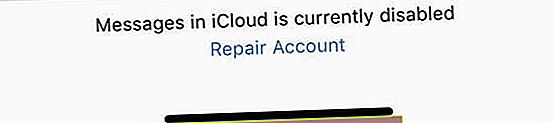
אם לאחר העדכון, יש הודעה קטנה בתחתית שאומרת "הודעות ב- iCloud מושבתות כרגע. תיקון חשבון ", ה- iPhone, ה- iPad או ה- iPod שלך כנראה עדיין נמצאים בתהליך ההוספה לאינדקס.
אנו ממליצים להמתין 24 שעות כדי לאפשר השלמת האינדקס ואז לבדוק אם הודעה זו תיעלם
עדיין רואה את הודעת השגיאה ההודעה ב- iCloud מושבתת כעת לאחר 24 שעות?
- אם שגיאה זו נותרת לאחר 24 שעות, ראשית הפעל מחדש את המכשיר על ידי כיבויו, המתן מספר דקות והפעל אותו מחדש.
- נסה להפעיל ולהפעיל הגדרות iCloud בהגדרות iCloud שלך. עבור אל הגדרות> מזהה אפל> iCloud> iCloud וכבה את הודעות והפעל אותן מחדש. אם המתג הזה כבוי, הפעל אותו ובדוק אם זה פותר את הבעיה עם הודעת השגיאה
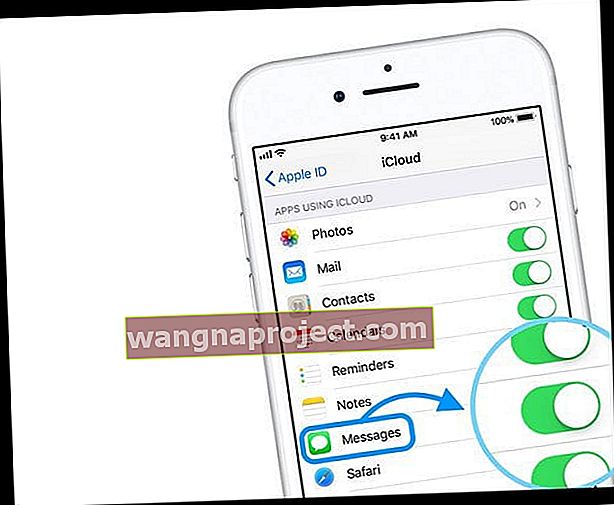
- אם אתה ממשיך לראות את ההודעה, הקש על תיקון חשבון

- לאחר שנבחר, המכשיר שלך יידע אותך שהוא מתקן לך את חשבון iCloud ומזהיר אותך שזה עלול לקחת כמה דקות - הניסיון שלנו אומר לנו שתהליך זה לוקח לעתים קרובות כמה שעות, במיוחד אם אתה שומר נתונים רבים ב- iCloud

הודעות טקסט וטקסטים המופיעים בסדר ב- iPhone, iPad, iPod או Mac שלך?
- כבה את iMessage, המתן 20-30 שניות ואז הפעל מחדש את iMessage כדי לרענן את החיבור שלך לשרתי Apple
- חפש עדכון ספק על ידי מעבר אל הגדרות> כללי> אודות. אם יש עדכון זמין, יש אפשרות לעדכן את הגדרות הספק שלך. לחץ על עדכן כדי להחיל שינויים אלה במכשיר שלך

- עבור אל הגדרות> כללי> תאריך ושעה והפעל את ההגדרה הגדר אוטומטית . לאחר מכן הפעל מחדש את המכשיר והפעל מחדש את הגדר אוטומטית . אם אתה משתמש גם ב- Mac, עבור אל העדפות מערכת> תאריך ושעה ובצע את אותם השלבים של כיבוי והפעלה אוטומטית
- אם אתה משתמש באותו מזהה Apple במכשירים וב- Mac שלך, החלף הודעות ב- iCloud
- עבור iDevices, עבור אל הגדרות> פרופיל מזהה Apple> iCloud> הודעות
- עבור מחשבי מקינטוש, פתח את אפליקציית ההודעה> העדפות> הכרטיסייה iMessage> סמן את התיבה הפעל הודעות ב- iCloud
- בדוק כי התאריך והשעה על כל iDevices שלך מקינטוש זהה בדיוק. זה הכי טוב אם אתה משתמש בתכונה הגדר באופן אוטומטי לכל מכשיר, אך אם זה לא תואם, שנה את הזמן בכל מכשיר באופן ידני. הגדרת אותו זמן בדיוק בכל המכשירים המחוברים ל- Apple ID עוזרת לתקן את חותמות הזמן בהודעות שלך
- ב- Mac, בטל את הבחירה באפשרות " הגדר תאריך ושעה באופן אוטומטי ", לחץ על התאריך של היום בלוח השנה, גרור את ידי השעון כדי להציג את השעה הנכונה (או הזן את השעה) ואז לחץ על שמור
- ב- iDevices, כבה את הגדר אוטומטית והקש על אזור זמן והזן את שם העיר באות אחת בכל פעם עם אזור הזמן הרצוי ולחץ על חיפוש. אם iOS לא יכול לזהות את העיר שלך, בחר עיר סמוכה שנמצאת באותו אזור זמן. אם זו לא אפשרות, לחץ על התאריך ובחר את השעה הנוכחית שלך באמצעות כלי הבחירה
לא רוצה לשתף את שמך ותמונתך בטקסטים שלך? רוצה לכבות את תכונת הפרופיל של iMessage?
אם אינך רוצה לשתף באופן אוטומטי את שמך ו / או התמונה שלך כשאתה מתחיל הודעה או מגיב לשיחה, קל להתאים או לכבות את התכונה הזו
- עבור אל הגדרות> הודעה
- גלול מטה והקש על שתף שם ותמונה
- כבה את השיתוף ושיתוף תמונות כדי לכבות את התכונה לחלוטין
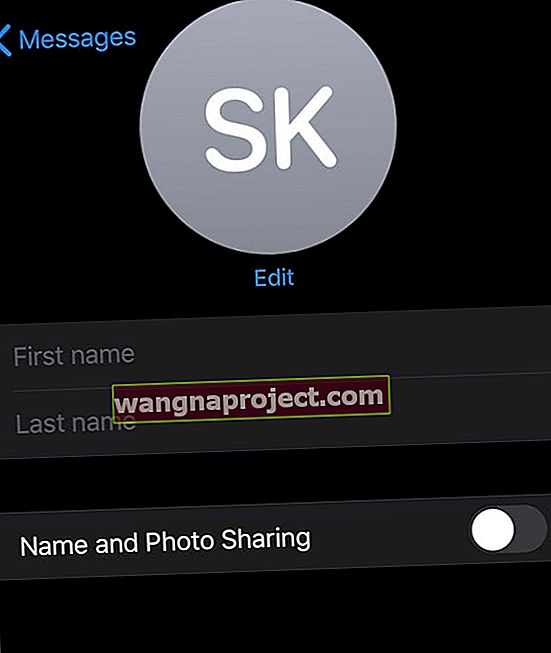
אפשרויות אחרות לשיתוף שם ותמונות בהודעות בעת הפעלתן
- בחר אנשי קשר רק כדי לשתף עם אנשים באפליקציית אנשי הקשר שלך. עם אפשרות זו, כל אנשי הקשר שלך תמיד רואים את שמך ותמונתך
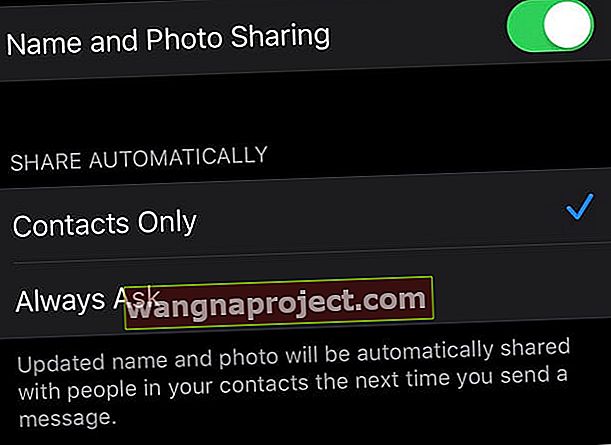
- הקש על שאל תמיד כדי לבחור מתי ועם מי לשתף את שמך ותמונתך בזמן מסרונים. עם אפשרות זו, בכל פעם שאתה שולח הודעה למישהו חדש, אתה רואה הודעה בחלקו העליון של המסך ושואלת אם ברצונך לשתף את שמך ותמונתך עם אותו אדם. כדי לשתף בסדר, הקש על הלחצן שתף בהודעה זו
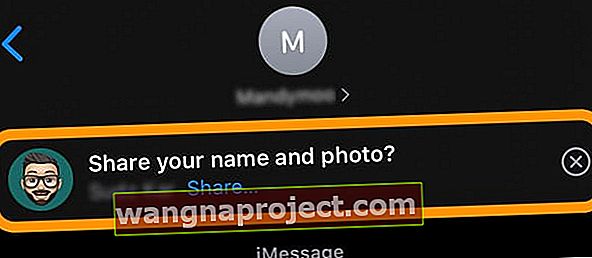
לא מצליחים לשתף את שמך ותמונתך? רואים הודעה ששם ושם שיתוף אינם זמינים? 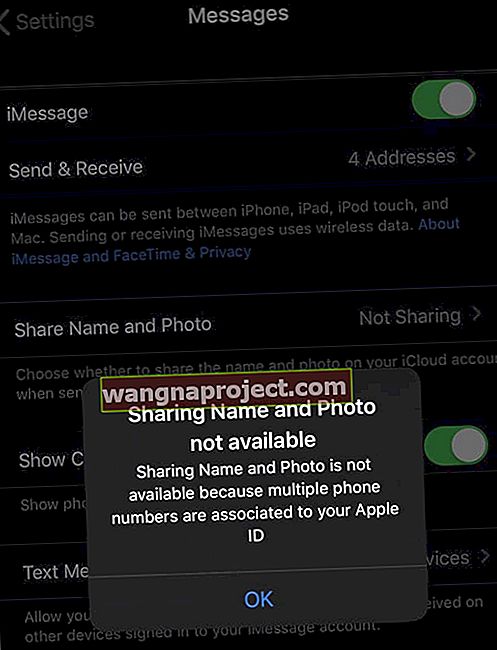
אם אינך מצליח לעבור בין שם ותמונה לשיתוף ורואה הודעה על שם השיתוף והתמונה שאינם זמינים, בדוק כי אתה מבצע את הפעולות הבאות:
- הפעל את iMessage בהגדרות אפליקציית ההודעה
- היכנס ל- iCloud באמצעות מזהה Apple שלך - אינך יכול לשתף את שמך ותמונתך מבלי להיכנס
- השתמש באותו מזהה Apple עבור iMessage ו- iCloud
- לא משתף מזהה אפל עם מכשירי אייפון אחרים
תכונה זו אינה פועלת כאשר מספר מספרי טלפון משויכים למזהה אפל יחיד. לדוגמא, אם אתה וילדך או בן / בת הזוג חולקים מזהה Apple אחד אך יש לך מספר מספרי טלפון, תכונה זו אינה זמינה.
במידת האפשר, הסר את כל מספרי הטלפון הנוספים המשויכים לזהות Apple שלך. זכור, אפל ממליצה לכל אחד מבני משפחתך לקבל מזהה אפל ייחודי משלו. אתה עדיין יכול לשתף רכישות, אחסון ומיקומים באמצעות תוכנית Apple Family Sharing.
הסר מספרי טלפון
- ב- iPhone שלך, עבור אל הגדרות> הודעות> שלח וקבל
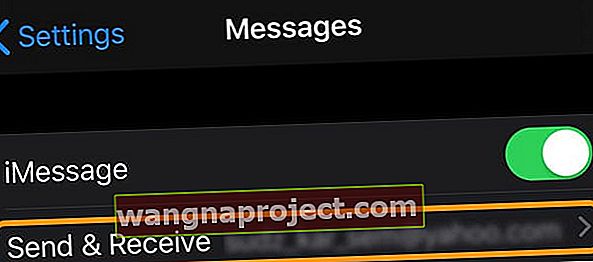
- בחר את מזהה Apple שלך והקש על יציאה
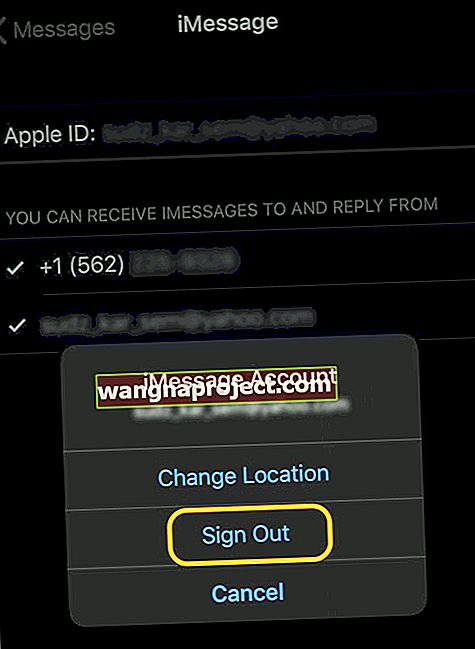
- לאחר מכן עבור אל הגדרות> FaceTime . בחר את מזהה Apple שלך והקש על יציאה
- היכנס חזרה ל- iMessage באמצעות מזהה Apple שלך
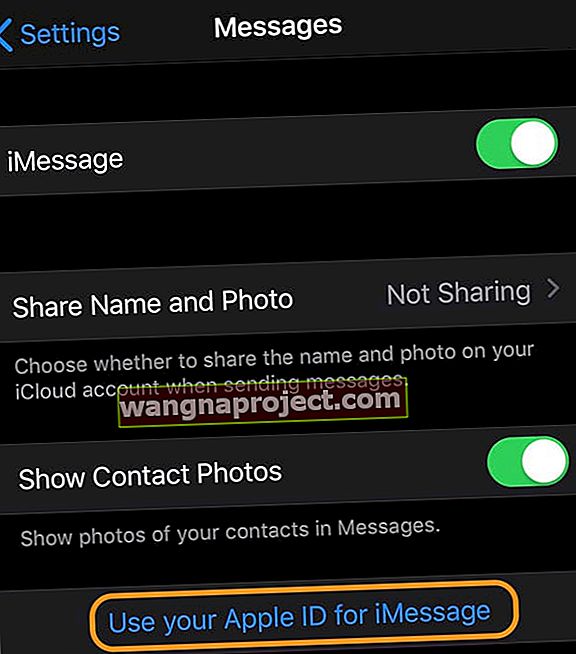
- לאחר הכניסה חזרה, הקש על שלח וקבל ובטל את הסימון של מספרי טלפון ו / או הודעות דוא"ל שברצונך להסיר - וודא שנבחר מספר טלפון אחד בלבד (מסומן)
- אם מספר הטלפון שברצונך להסיר שייך ל- iPhone שאינך יכול לגשת אליו, שנה את סיסמת ה- Apple ID שלך. פעולה זו מסירה את כל מספרי הטלפון מה- iPad, ה- iPod touch ו- Mac שלך.
- הודעות למספרים שהוסרו לא יופיעו יותר במכשירים שלך
כבה והפעל את iMessage
אם הסרת מספרי טלפון לא הצליחה, נסה להפעיל את iMessage באופן זמני, המתן 20-30 שניות ואז להפעיל אותו מחדש. 
ואז בדוק אם אתה יכול להשתמש בתכונה כדי לשתף את שמך ותמונתך.
צא מ- iCloud
אם אתה עדיין לא מצליח לערוך את שמך ואת התמונה שלך בהודעות, לפעמים אתה צריך לצאת מ- iCloud לחלוטין במכשיר שלך ואז להיכנס שוב.
- עבור אל הגדרות> מזהה Apple> צא
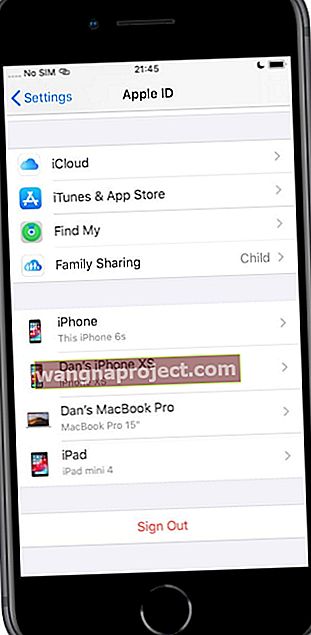 צא ממזהה Apple שלך ו- iCloud, ואז הפעל מחדש את המכשיר ונסה לסנכרן שוב.
צא ממזהה Apple שלך ו- iCloud, ואז הפעל מחדש את המכשיר ונסה לסנכרן שוב. - הזן את קוד הגישה שלך ל- Apple ID כדי לכבות את מצא את ה- iPhone שלי
- בחר באפשרויות לשמור את כל הנתונים שלך ב- iPhone זה
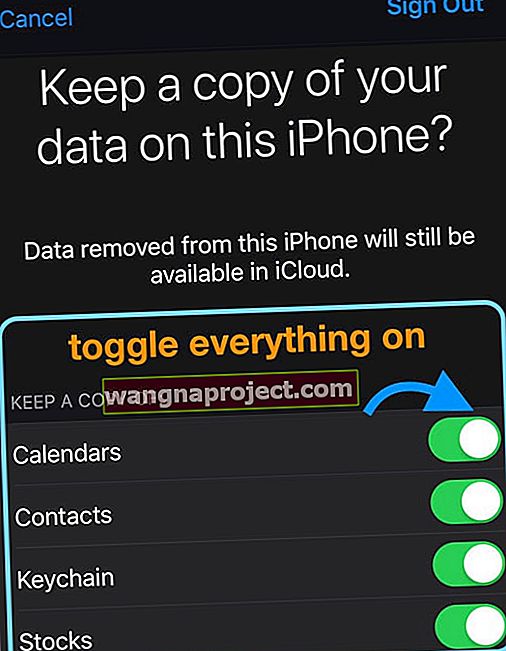
- הקש על יציאה כדי לאשר
- היכנס שוב באמצעות מזהה Apple שלך
- בחר להפעיל את מצא את האייפון שלי
- זכור להשתמש באותו מזהה אפל גם עבור iCloud וגם עבור iMessage
לא מצליחים ללחוץ על קישור ב- iMessage? קישורים לא עובדים?
- נסה בכוח לסגור את אפליקציית ההודעה
- באייפון או באייפד ללא לחצן בית ממסך הבית, החלק למעלה מלמטה המסך והשהה מעט באמצע המסך
- ב- iDevice עם כפתור בית, לחץ פעמיים על כפתור הבית
- החלק ימינה או שמאלה כדי למצוא את אפליקציית ההודעות
- החלק למעלה בתצוגה המקדימה של האפליקציה כדי לסגור אותה
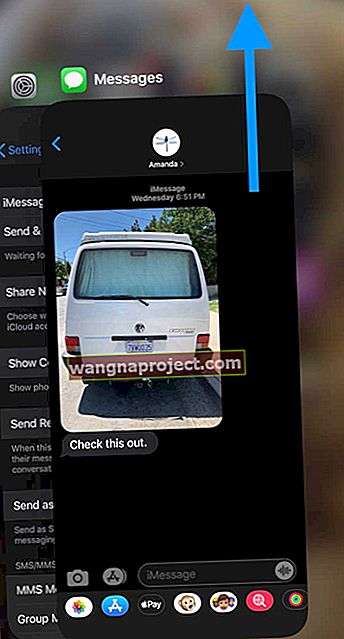
- פתח את ההודעות ובחר שוב את הודעת הטקסט עם הקישור
- הקש על הקישור כדי לראות אם הוא נפתח כעת
לא ניתן למחוק תמונות וקבצים מצורפים מהודעות ב- iOS 13 ו- iPadOS?
- פתח את אפליקציית ההודעות שלך
- הקש על שרשור ההודעה
- מצא תמונה שברצונך למחוק ולחץ עליה לחיצה ארוכה עד שתופיע תפריט נפתח
- בחר עוד ...
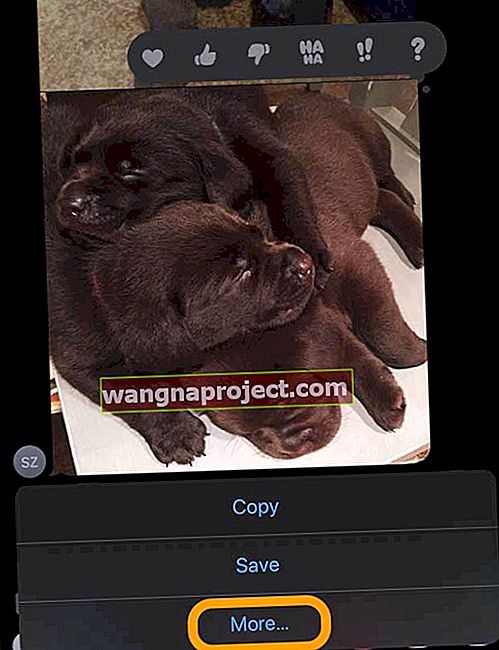
- סמן את העיגול לצד כל התמונות בשרשור שברצונך למחוק
- הקש על פח האשפה
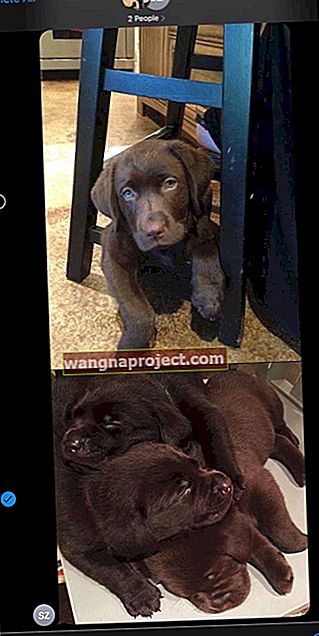
- אשר שאתה רוצה למחוק את התמונות האלה
אפשרות נוספת היא למחוק קבצים מצורפים להודעות, תמונות או קישורים ב- iMessages דרך חלונית הפרטים "i"
- פתח שרשור הודעת טקסט
- הקש על שם האדם / ים או על תמונת הפרופיל / אייקונים / ים בראש השיחת הטקסט
- בחר בלחצן
"i"
- לחץ לחיצה ארוכה על הפריט (תמונה, קישור או קובץ מצורף) שברצונך למחוק והמתן לתפריט פעולה מהירה שיופיע
- בחר מחק מבין אפשרויות תפריט הפעולה המהירה
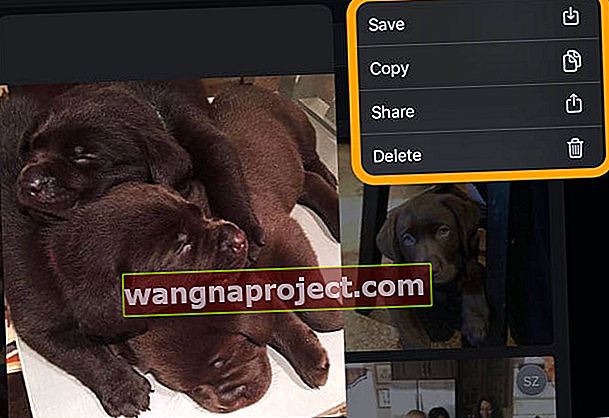
- אשר שברצונך למחוק פריטים אלה
למרבה הצער, בשלב זה עם iOS 13.1 ו- iPadOS 13.1, אינך יכול למחוק מספר קבצים מצורפים ותמונות בבת אחת בשיטה זו - הקשה על כפתור "i". נכון לעכשיו, אתה יכול למחוק תמונות אחת אחת באמצעות מחיקת הפעולה המהירה .
כיצד למחוק קבצים מצורפים מרובים בו זמנית בהודעות ב- iOS 13
אם ברצונך למחוק מספר תמונות, פעל לפי ההוראות בסעיף לעיל. לסיכום, הקש על חוט ההודעה ולחץ על תמונה בתוך השיחה ובחר עוד כדי לגשת לאפשרויות העריכה.
נתקל בבעיות בהודעות טקסט עם Android ואנשים אחרים שאינם iMessage?
בלא מעט משתמשי iOS 13 ו- iPadOS יש בעיות בהודעות טקסט ושיתוף תוכן עם חברים ובני משפחה המשתמשים בסוגים אחרים של מכשירים, כמו טלפוני אנדרואיד, ועם אנשים שלא משתמשים ב- iMessage במכשירי Apple שלהם.
לא מצליח להצטרף לצ'אטים יחידים או קבוצתיים עם משתמשים שאינם משתמשים ב- iMessage?
- עבור אל הגדרות> טלפון
- עבור לשלוח כ- SMS והודעות MMS
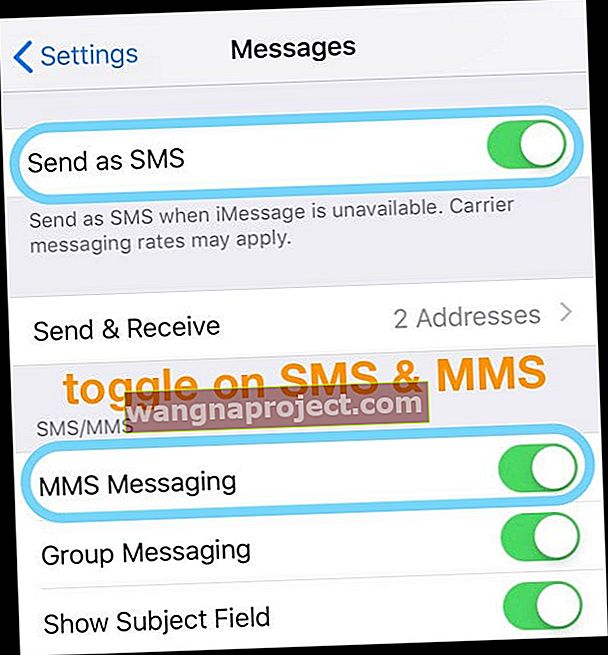
- אם SMS ו- MMS כבר פועלים, נסה להפעיל אותם ואז לחזור שוב
- אם זה לא עובד, נסה לאפס את כל ההגדרות על ידי מעבר אל הגדרות> כללי> אפס> אפס את כל ההגדרות
 בחירה באיפוס כל ההגדרות לא אמורה למחוק שום תוכן מהמכשיר שלך.
בחירה באיפוס כל ההגדרות לא אמורה למחוק שום תוכן מהמכשיר שלך.
השתמש בפונקציה של אפליקציית ההודעה לא נמסר כדי לשלוח שוב את הטקסטים שלך
- כבה את ה- WiFi וגם את הנתונים הסלולריים באפליקציית ההגדרות
- שלח הודעת טקסט לאדם עם הגדרות אלה כבויות
- לאחר ניסיונות חוזרים ונשנים, אפליקציית ההודעה שלך צריכה להציג את ההודעה לא נמסרה
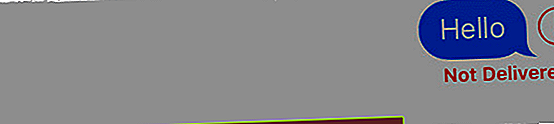
- כעת הפעל מחדש את ה- WiFi וגם את הנתונים הסלולריים
- הקש על סמל סימן הקריאה שליד לא נמסר
- בחר לשלוח כהודעת טקסט או הקש על נסה שוב ובדוק אם ההודעה נמסרה
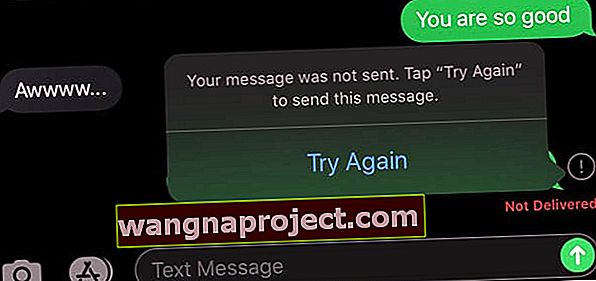
- שטפו וחזרו על כל אדם שיש לכם בעיות בהודעות
האם אינך יכול לשלוח טקסט לתמונות או קטעי וידאו באמצעות SMS או MMS לאנדרואיד או אנשים שאינם יכולים או אינם יכולים להשתמש ב- iMessage?
- ראשית, ודא ששליחה כ- SMS וגם הודעות MMS מופעלות בהגדרות> טלפון
- פתח הגדרות> סלולרי
- הקש על אפשרויות נתונים סלולריים
- וודא כי נדידת הנתונים מופעלת
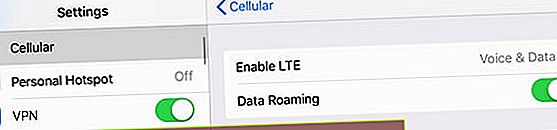
- עבור משתמשי LTE, ודא כי הפעל LTE פועל הן עבור קול והן עבור נתונים
- כבה את מצב 'נתונים נמוכים'
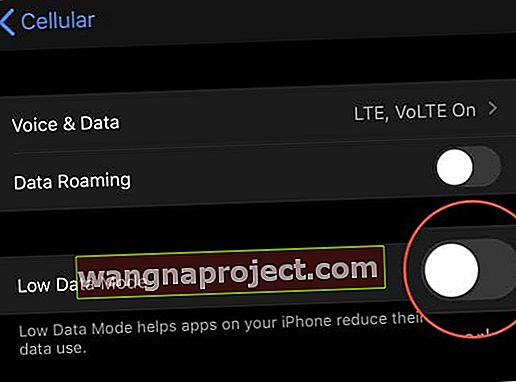
- הפעל מחדש את הטלפון שלך
אם זה לא עובד, נסה לאפס את כל ההגדרות על ידי מעבר אל הגדרות> כללי> אפס> אפס את כל ההגדרות.
להכריז על הודעות עם סירי לא עובדת?
תכונה זו מגיעה עם iOS 13.2. אז אם אינך רואה תכונה זו כעת, סביר להניח שהיא עדיין בבדיקה. הנה תצוגה מקדימה מהירה של מה שאנחנו יודעים על תכונה זו.
תכונה אחת מדהימה לאנשים המשתמשים ב- AirPods 2+ ו- PowerBeats Pro היא שסירי יכולה לקרוא לך באופן אוטומטי את כל הטקסטים החדשים שלך. וזה לא סתם קורא את הודעות ה- iMessages והטקסטים שלך ב- SMS! אתה יכול להגדיר את סירי לקרוא גם יישומי הודעות צד שלישי נתמכים!
אם סירי לא קוראת את הטקסטים וה- iMessages שלך ב- AirPods או באוזניות אחרות, בדוק שההגדרה הזו מופעלת.
- עבור אל הגדרות> התראות
- הקש על הודיע על הודעות עם סירי והפעל אותו
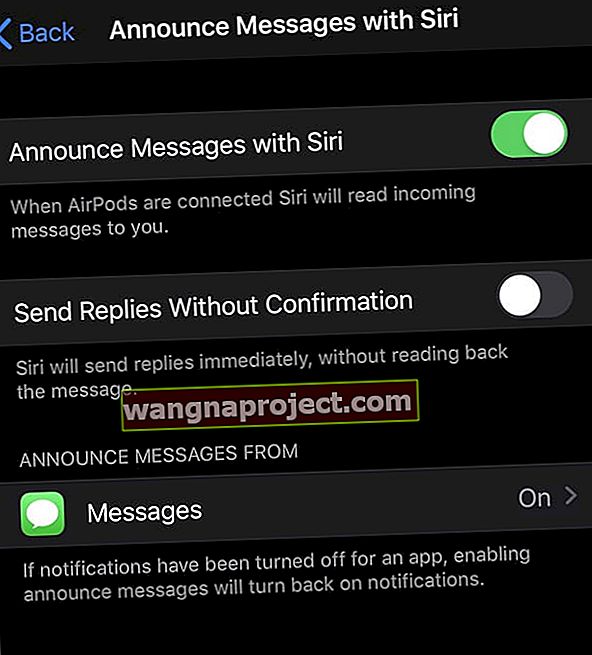
למרבה הצער, בשלב זה הכרזת הודעות עם סירי פועלת רק עבור מכשירים עם שבב H1 של אפל. זה כולל את ה- AirPods 2 של אפל ואת Beats Pro.
לאכזבתנו העצומה, הכרזת הודעות עם סירי אינה פועלת עם AirPods 1 (דור ראשון).
למידע נוסף על הכרזת הודעות עם סירי, עיין במאמר זה סירי אינה מכריזה על הודעותיך ב- AirPods או ב- Beats שלך? איך לתקן.
תמיכה נוספת לבעיות ב- iMessage ובאפליקציית Message
אם הבעיה הספציפית שלך לא טופלה במאמר זה, יש לנו חבורה של פוסטים נוספים לבעיות ספציפיות לנושא. אז תסתכל ובדוק אם הבעיה שלך רשומה. ואם לא, יידע אותנו בסעיף ההערות ואנחנו נעשה כמיטב יכולתנו לעזור לך!
- לחצן הגב של הודעות iPhone לא עובד? איך לתקן
- אין התראות או צלילים על הודעות טקסט או צלילים? תיקונים
- הודעת אפליקציית הודעות התג לא נקה לאחר קריאת טקסטים
- איך אתה משתף תמונות בהודעות וב- iMessage iOS 12+?
- כיצד להשתמש בצ'אט קבוצתי של iMessage ב- iPhone או iPad
- אירעה שגיאה במהלך ההפעלה עבור iMessage או FaceTime ב- Mac?
- המדריך השלם להשבתה או רישום של iMessage (ו- FaceTime)

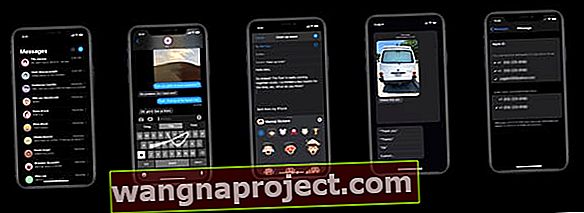
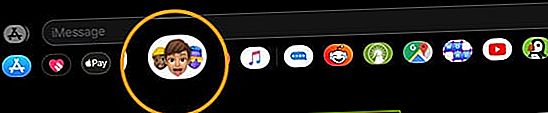
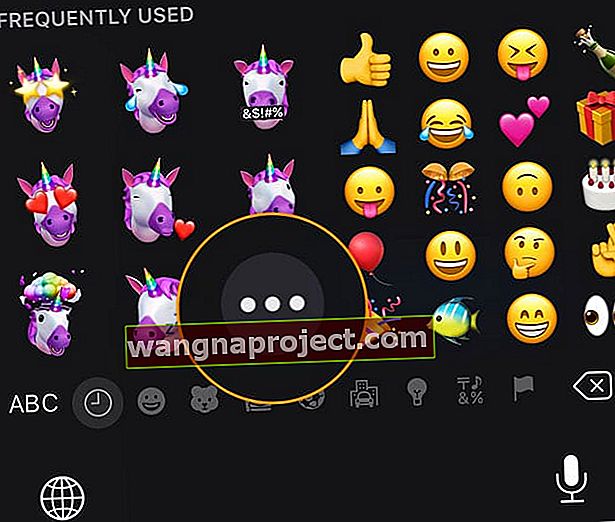
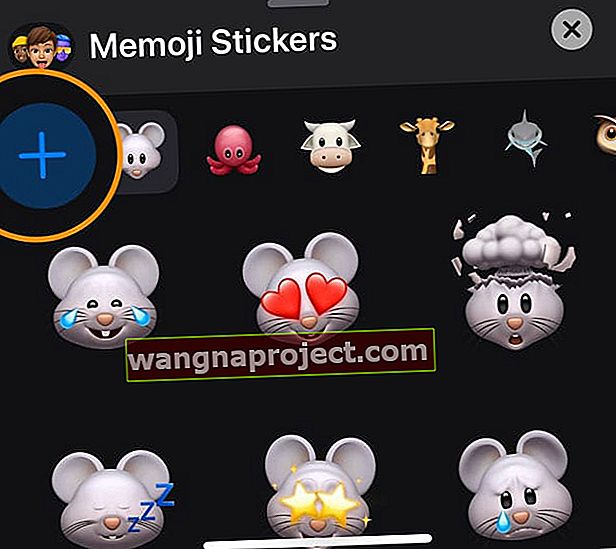
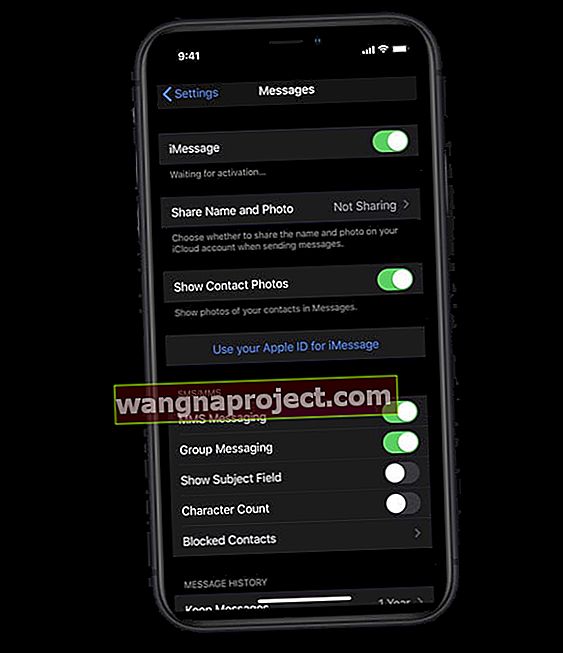

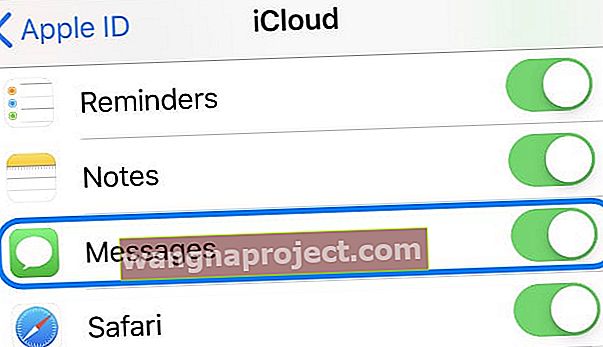 הפעל או כבה את ההודעות מהגדרות iCloud שלך.
הפעל או כבה את ההודעות מהגדרות iCloud שלך.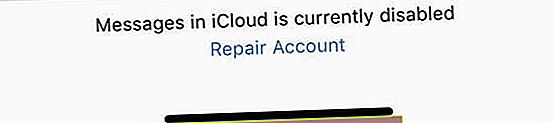
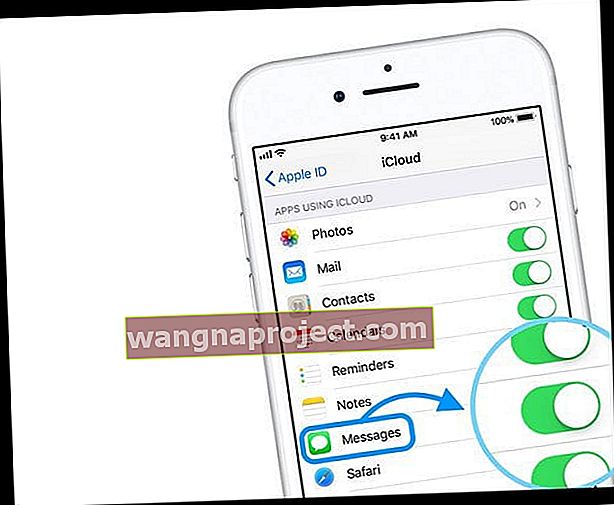



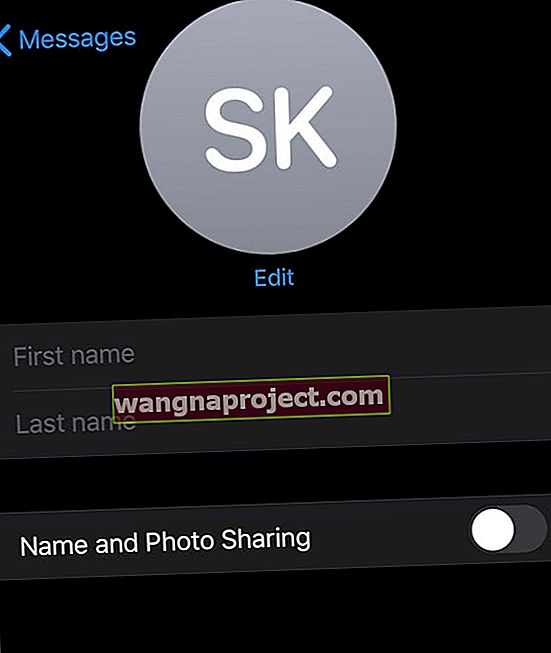
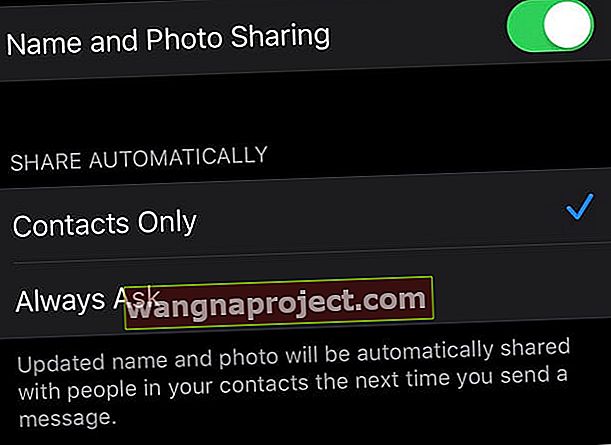
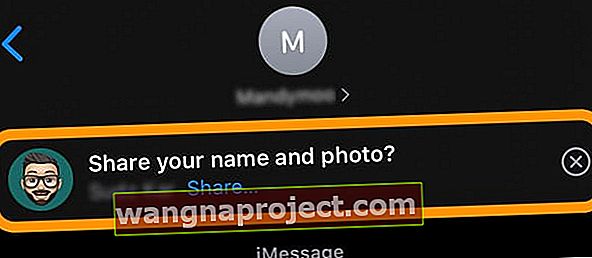
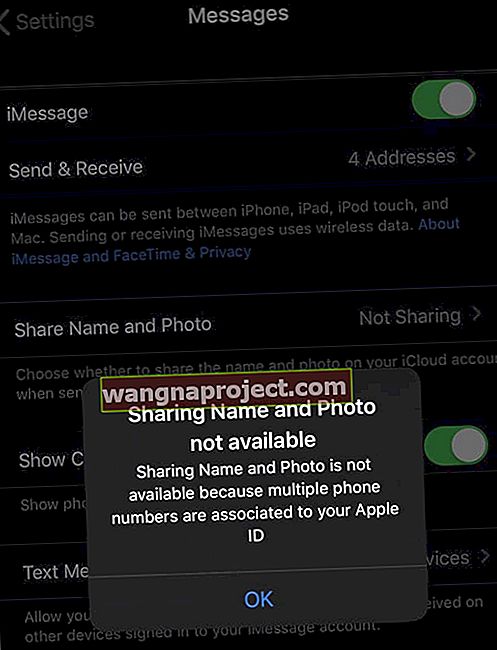
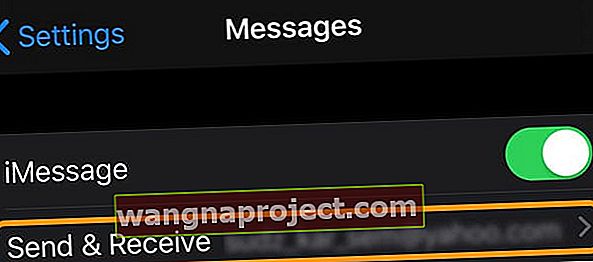
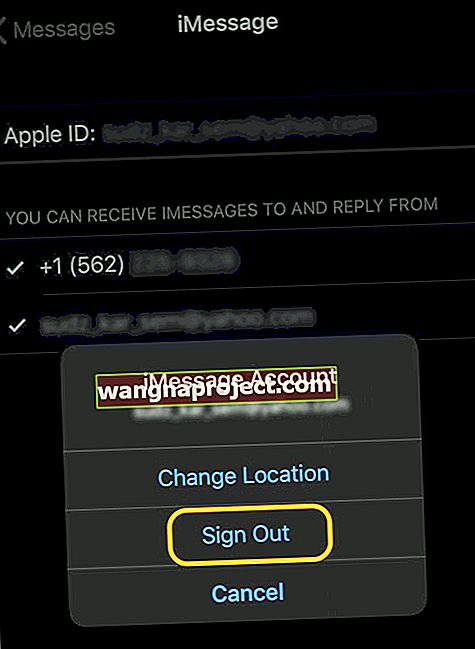
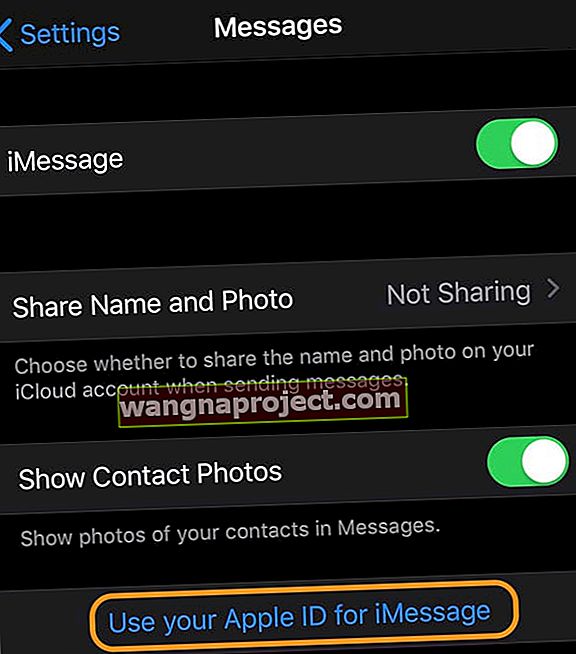
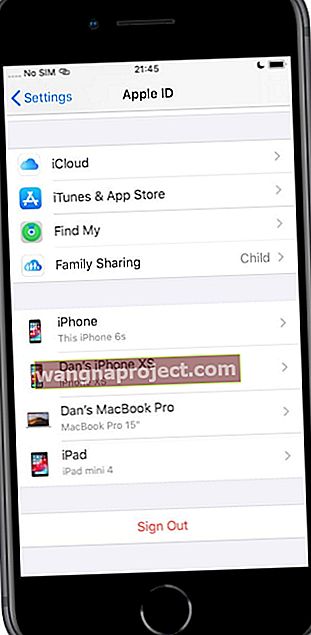 צא ממזהה Apple שלך ו- iCloud, ואז הפעל מחדש את המכשיר ונסה לסנכרן שוב.
צא ממזהה Apple שלך ו- iCloud, ואז הפעל מחדש את המכשיר ונסה לסנכרן שוב.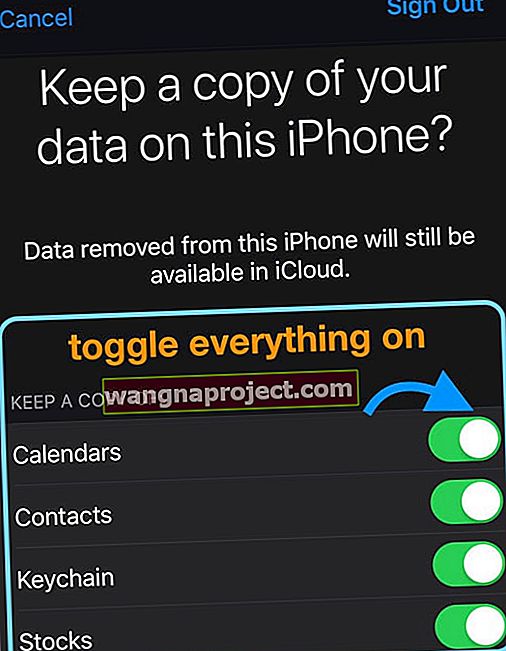
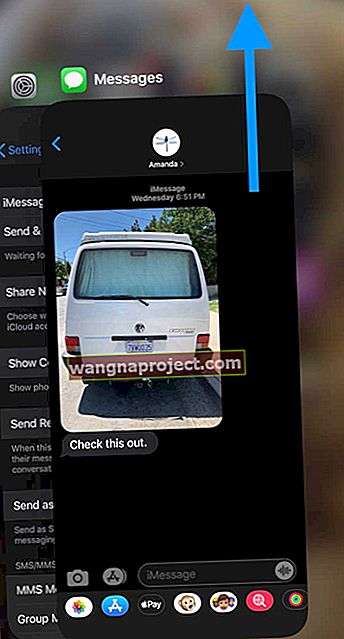
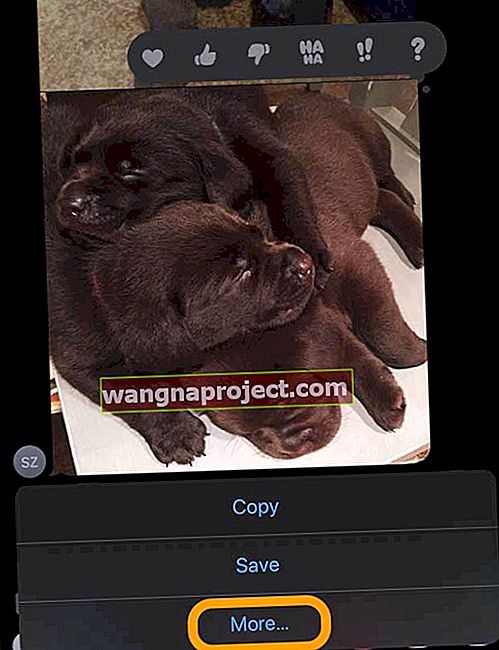
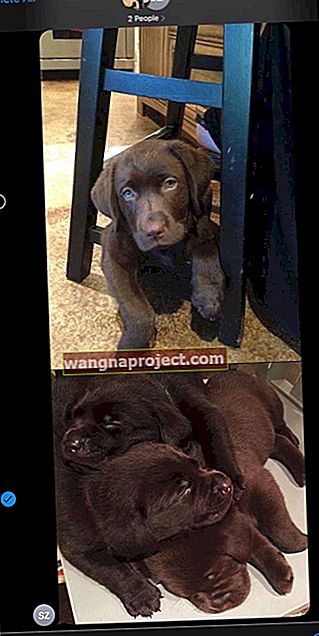
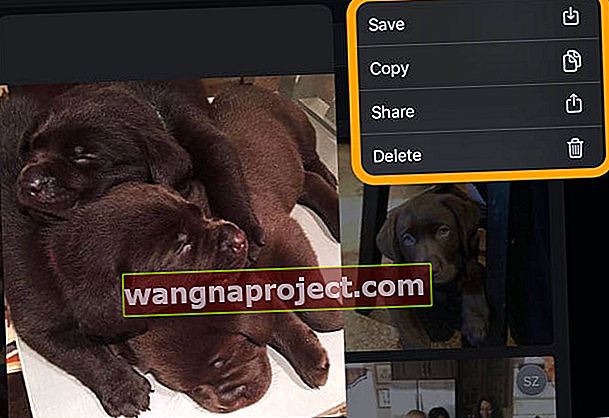
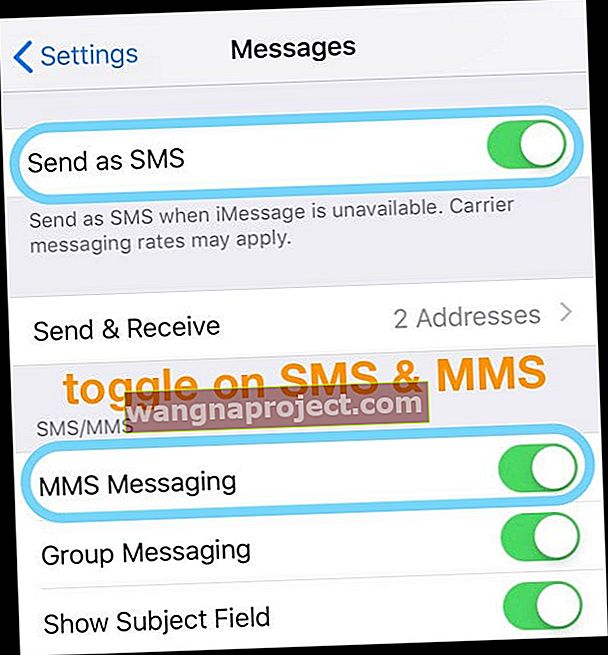
 בחירה באיפוס כל ההגדרות לא אמורה למחוק שום תוכן מהמכשיר שלך.
בחירה באיפוס כל ההגדרות לא אמורה למחוק שום תוכן מהמכשיר שלך.